Une caméra de sécurité pour la maison de 20 $ qui diffuse en direct des vidéos sur votre téléphone semble trop belle pour être vraie, je sais. Mais c’est exactement ce que fait et fait la Wyze Cam V2.
Cette minuscule caméra et son application téléphonique vous permettent de parler à travers le microphone de la caméra, de surveiller vos animaux domestiques ou de regarder vos enfants déchirer la salle de jeux. Après avoir acheté l'un de ces appareils photo pratiques, asseyez-vous et lisez ces conseils pour en tirer le meilleur parti.
Base magnétique
Pssst. Voulez-vous connaître un secret? La Wyze Cam possède une base magnétique assez solide pour maintenir l'appareil photo en place, même à l'envers. Vous avez peut-être déjà compris cela grâce à la plaque de montage en métal incluse dans la boîte.
carte SD

Une caméra à 20 $ a naturellement des concessions. Pour Wyze, c'est du stockage. Vous devrez acheter une carte microSD. En fait, ce n'est pas tout à fait vrai. La Wyze Cam offre un stockage en nuage pour les clips de 15 secondes lorsque des alertes de mouvement ou de son sont déclenchées. Mais 15 secondes suffisent à peine pour voir ce qui a provoqué l'alerte, et pas grand chose d'autre.
La caméra Wyze prend en charge une carte microSD avec une capacité de stockage allant jusqu'à 32 Go. Dans l'application Wyze de votre téléphone, sélectionnez l'appareil photo dans lequel vous avez installé la carte microSD, puis appuyez sur le bouton des paramètres dans le coin supérieur droit. Ensuite, sélectionnez Paramètres avancés, où vous pouvez formater la carte pour vous assurer qu'elle fonctionne correctement avec l'appareil photo et configurer l'appareil pour qu'il enregistre en continu ou que vous n'enregistriez que des alertes de mouvement ou sonores. Si vous choisissez d'enregistrer en continu, une fois la carte pleine, les séquences les plus anciennes seront effacées pour laisser la place à de nouveaux enregistrements. Vous ne perdrez jamais les images les plus récentes.
Pincer pour zoomer
Lors de la visualisation d'une retransmission d'une vidéo ou d'un livestream, vous pouvez effectuer un zoom avant ou arrière en utilisant le geste familier de pincement pour zoomer affiché sur l'écran de votre téléphone.
Laps de temps

Une fonctionnalité sous-estimée est la possibilité de créer une vidéo en accéléré à l'aide de la caméra Wyze. Ouvrez l'application Wyze, sélectionnez la caméra que vous souhaitez utiliser, puis appuyez sur le bouton à trois lignes intitulé Plus > Intervalle .
Définissez les heures de début et de fin, sélectionnez la fréquence à laquelle vous souhaitez que l'appareil photo prenne une photo, puis appuyez sur Démarrer. Une fois le délai écoulé, ouvrez l'album de l'appareil photo (sous Plus > Album ) à regarder ou à partager.
Ne pas déranger
Lorsqu'une caméra est placée dans une zone à fort trafic, la réception d'alertes de mouvement ou de son sur votre téléphone toute la journée est certainement gênante.
Heureusement, vous pouvez dicter quand vous voulez que l'appareil photo envoie des alertes à votre téléphone. Ouvrez l'application Wyze, sélectionnez la caméra que vous souhaitez utiliser, puis tapez sur la roue de configuration dans le coin supérieur droit, puis sur Paramètres d' alerte > Planification d'alerte .
Détection de mouvement limite

La détection de mouvement n'est pas tout ou rien sur la Wyze Cam. En fait, vous pouvez indiquer à la caméra la zone que vous souhaitez surveiller pour détecter les mouvements qui vous enverront une alerte.
Pour ce faire, ouvrez l'application Wyze, sélectionnez la caméra que vous souhaitez utiliser, puis tapez sur la roue de configuration dans le coin supérieur droit, puis sur Paramètres d'alerte > Zone de détection de mouvement . Basculez le mode plein écran sur la position d'arrêt, puis sélectionnez Définir la zone de détection.
Utilisez chaque coin de la boîte pour ajuster et vous déplacer autour de la zone à surveiller.
Activer les alertes de fumée et de CO
Même si vous préférez ne pas recevoir d'alertes pour tous les sons et mouvements de votre maison ou de votre bureau, il est vivement conseillé d'activer au moins les alertes en cas de déclenchement d'un avertisseur de fumée et de CO.
Ouvrez l'application Wyze, sélectionnez la caméra que vous souhaitez utiliser, puis tapez sur la roue de configuration dans le coin supérieur droit, puis sur Paramètres d'alerte et activez les deux alertes.











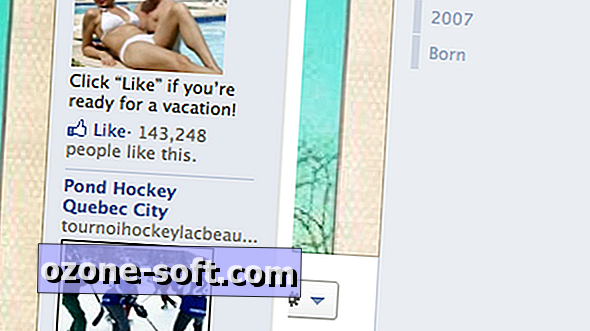

Laissez Vos Commentaires